Der Support für Windows 10 wird eingestellt, was soll ich tun?
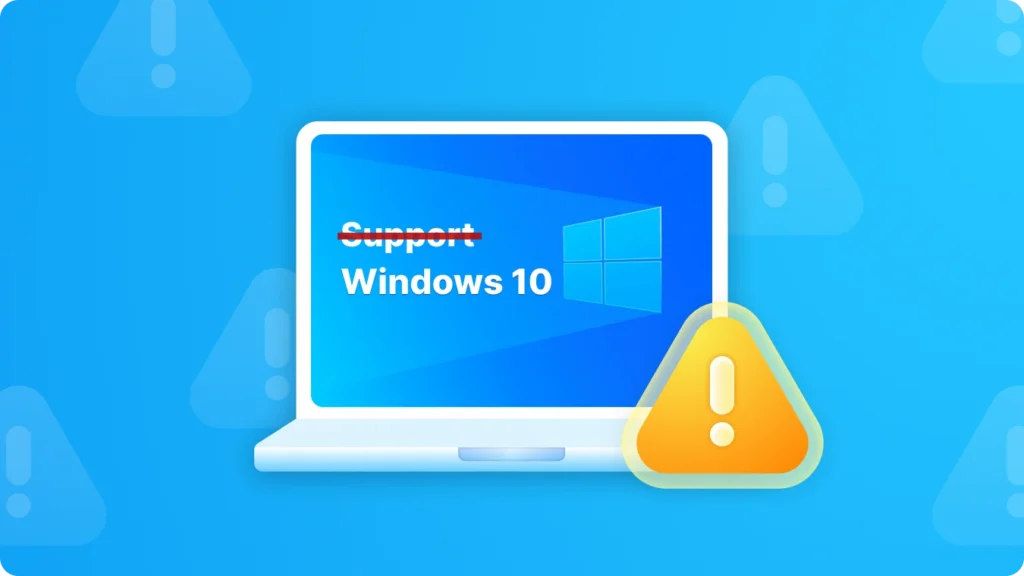
Als Unterstützung für Windows 10 endet am 14. Oktober 2025, beginnen sich viele Nutzer Sorgen um die Zukunft ihrer Systeme, Software und Daten zu machen. Ohne laufende Updates oder Sicherheits-Patches werden Windows 10-Geräte nach und nach unsicherer und weniger kompatibel mit modernen Anwendungen. Um sich auf diesen Übergang vorzubereiten, ist es nicht nur wichtig, den Upgrade-Pfad zu planen, sondern auch Sichern Sie Ihre Software-Lizenzschlüssel. Die Verwendung eines speziellen Tools wie Magic Recovery Key kann Ihnen leicht helfen alle Ihre Aktivierungsschlüssel abrufen und speichern bevor Sie auf ein anderes System wechseln oder Windows neu installieren.
Unterstützt Windows 7/8/10/11 und Windows Server
Inhaltsübersicht
Wann endet der Support für Windows 10?
Die Unterstützung für Windows 10 wird voraussichtlich am 14. Oktober 2025 enden. Nach diesem Datum wird Microsoft keine kostenlosen Software-Updates über Windows Update, technische Unterstützung oder Sicherheitsbehebungen für Windows 10 mehr anbieten. Ihr PC wird weiterhin funktionieren, aber wir empfehlen den Wechsel zu Windows 11. Fenster 11 bietet ein modernes und effizientes Erlebnis, das den aktuellen Anforderungen an erhöhte Sicherheit gerecht wird.

Auswirkungen auf Benutzer nach dem Ende des Windows 10-Supports
Sobald der Support ausläuft, sind die Nutzer mit mehreren erheblichen Risiken konfrontiert. Erstens ist das System ohne Sicherheitsupdates anfälliger für Cyber-Bedrohungen wie Viren, Malware und Hacker. Diese Bedrohungen können möglicherweise persönliche Daten stehlen, Dateien beschädigen oder sogar die Kontrolle über den Computer übernehmen. Zweitens kann es zu Kompatibilitätsproblemen kommen. Da die Software-Entwickler immer weiter fortschreiten, sind neue Anwendungen möglicherweise nicht vollständig kompatibel mit Windows 10, und bestehende Software wird möglicherweise nicht mehr aktualisiert, was zu einer suboptimalen Benutzererfahrung führt.
Optionen für Benutzer nach dem Ende des Windows 10-Supports
1. Upgrade auf Windows 11

- Vorteile: Windows 11 bietet neue Funktionen, eine bessere Leistung und verbesserte Sicherheitsfunktionen. Es gewährleistet auch die Kompatibilität mit der neuesten Software und Hardware. Zum Beispiel hat es eine neu gestaltete Benutzeroberfläche, verbesserte Multitasking-Funktionen und Unterstützung für die neuesten Technologien wie DirectX 12 Ultimate.
- Nachteile: Einige ältere Computer erfüllen möglicherweise nicht die Systemanforderungen für Windows 11. Das Upgrade kann auch den Kauf einer neuen Lizenz erfordern, wenn die aktuelle Windows 10-Lizenz nicht für ein kostenloses Upgrade berechtigt ist. Außerdem kann es für Benutzer, die an die Windows 10-Oberfläche gewöhnt sind, eine Lernkurve geben.
2. Bleiben Sie bei Windows 10
- Vorteile: Vertrautheit. Benutzer, die mit der Windows 10-Benutzeroberfläche vertraut sind und deren gesamte Software und Hardware gut funktioniert, möchten sich vielleicht nicht die Mühe eines Upgrades machen. Auch wenn der Computer die Anforderungen von Windows 11 nicht erfüllt, kann dies kurzfristig die einzige praktische Option sein.
- Nachteile: Wie bereits erwähnt, werden die Sicherheitsrisiken erheblich steigen. Es wird keine offiziellen Korrekturen für Bugs und Sicherheitslücken mehr geben. Auch die Softwarekompatibilität kann mit der Zeit zu einem großen Problem werden.
3. Wechseln Sie zu einem alternativen Betriebssystem wie macOS

- Vorteile: macOS hat eine ästhetisch ansprechendere Oberfläche und freundlichere Interaktionen, und das Gesamterlebnis ist im Vergleich zu Windows besser.
- Nachteile: Die Lernkurve kann für diejenigen, die an das Windows-Ökosystem gewöhnt sind, steil sein. Für einige Software, die unter Windows häufig verwendet wird, gibt es möglicherweise keine direkten Entsprechungen oder die Einrichtung unter macOS kann mehr Aufwand erfordern.
Ob Sie sich für einen Wechsel zu einem Windows 11 PC oder einem Mac mit macOS, werden Sie bei der Migration von Daten und Software auf Herausforderungen stoßen. Vor allem gekaufte Software ist ein digitaler Vermögenswert. Herauszufinden, wie man dieses digitale Gut schützt, Software-Aktivierungsschlüssel von Ihrem Windows 10-PC erhält und die Software auf einem neuen Computer erneut aktiviert, kann ziemlich mühsam sein. Zum Glück, Magic Recovery Key kann Ihnen dabei helfen, die Aktivierungsschlüssel für Ihre gesamte Software zu extrahieren.
So extrahieren Sie alle Software-Lizenzschlüssel nach Ablauf des Supports
Wenn Sie sich für ein Upgrade oder einen Wechsel des Betriebssystems entscheiden, ist es wichtig, dass Sie Ihre Software-Lizenzschlüssel aufbewahren. Ein empfohlenes Tool für diesen Zweck ist Magic Recovery Key. Diese Software kann Ihren Computer schnell scannen und die Aktivierungsschlüssel für verschiedene Anwendungen, einschließlich Microsoft Office, Adobe-Produkte und mehr, abrufen. Hier sind 3 Schritte, um alle Ihre Software-Lizenzschlüssel zu erhalten:
Herunterladen und installieren: Beginnen Sie mit dem Herunterladen und Installieren von Magic Recovery Key auf Ihrem Computer. Stellen Sie sicher, dass Sie es von der offiziellen Website herunterladen, um seine Authentizität und Sicherheit zu gewährleisten.
Unterstützt Windows 7/8/10/11 und Windows Server
Starten Sie das Programm: Nach der Installation starten Sie das Programm. Es wird den Lizenzschlüssel Ihrer Software auf diesem Computer auflisten.

Speichern oder kopieren Sie Ihre Lizenzschlüssel : Nach der Installation starten Sie das Programm. Es wird den Lizenzschlüssel Ihrer Software auf diesem Computer auflisten.

Schlussfolgerung
Das Ende des Supports für Windows 10 markiert einen wichtigen Wendepunkt für Millionen von Nutzern weltweit. Ob Sie sich für ein Upgrade auf Fenster 11, weiter verwenden Windows 10 oder auf ein anderes Betriebssystem umziehen, ist eine gute Vorbereitung unerlässlich. Stellen Sie sicher, dass Ihre Dateien, Einstellungen und insbesondere Ihre Software-Lizenzschlüssel ordnungsgemäß gesichert werden, um unnötige Datenverluste oder Aktivierungsprobleme zu vermeiden. Ein Werkzeug wie Magic Recovery Key kann diesen Prozess erheblich vereinfachen, da alle Schlüssel in einem einzigen Scanvorgang abgerufen werden. Wenn Sie diese Schritte jetzt unternehmen, ist ein reibungsloser und sicherer Übergang gewährleistet, wenn Unterstützung für Windows 10 endet offiziell.
Unterstützt Windows 7/8/10/11 und Windows Server
Unterstützung für Windows 10 endet - FAQs
Q1. Wann wird die Unterstützung für Windows 10 offiziell enden?
Q2. Wird mein Computer nicht mehr funktionieren, wenn Windows 10 das Ende des Supports erreicht?
Q3. Ist es sicher, Windows 10 nach Ablauf des Supports weiter zu verwenden?
Q4. Was sollte ich tun, wenn der Support für Windows 10 endet?
Q5. Was ist, wenn mein PC nicht auf Windows 11 aktualisiert werden kann?
Q6. Wie behalte ich meine Software-Aktivierungsschlüssel, wenn ich ein Upgrade oder einen Systemwechsel durchführe?
Q7. Was sind die Vorteile eines Upgrades auf Windows 11?
Erin Smith gilt als eine der professionellsten Autorinnen bei Amagicsoft. In den letzten 10 Jahren hat sie ihre schriftstellerischen Fähigkeiten kontinuierlich verfeinert und Millionen von Lesern bei der Lösung ihrer technischen Probleme geholfen.



